 masalah biasa
masalah biasa
 Gunakan ciri Wallet Microsoft Edge untuk mengurus maklumat kad kredit anda yang disimpan dengan mudah
Gunakan ciri Wallet Microsoft Edge untuk mengurus maklumat kad kredit anda yang disimpan dengan mudah
Gunakan ciri Wallet Microsoft Edge untuk mengurus maklumat kad kredit anda yang disimpan dengan mudah
Microsoft sedang menguji ciri "Dompet" dalam penyemak imbas Microsoft Edge. Seperti namanya, ini adalah cara baharu untuk mengurus aset digital seperti kad kredit dan simpanan Microsoft Rewards yang terikat pada penyemak imbas atau akaun Microsoft.
Pada masa ini, ciri ini nampaknya tidak dilancarkan kepada semua orang. Walau bagaimanapun, ia telah muncul dalam versi kenari Edge terkini serta versi stabil awam, kini 105.0.1343.27. Kami mempunyainya dalam kedua-dua versi, tetapi berpotensi dalam ujian A/B. Anda akan tahu sama ada ia tersedia jika anda boleh pergi ke edge://wallet dalam bar URL dan lihat pengalaman yang kami berikan di bawah.
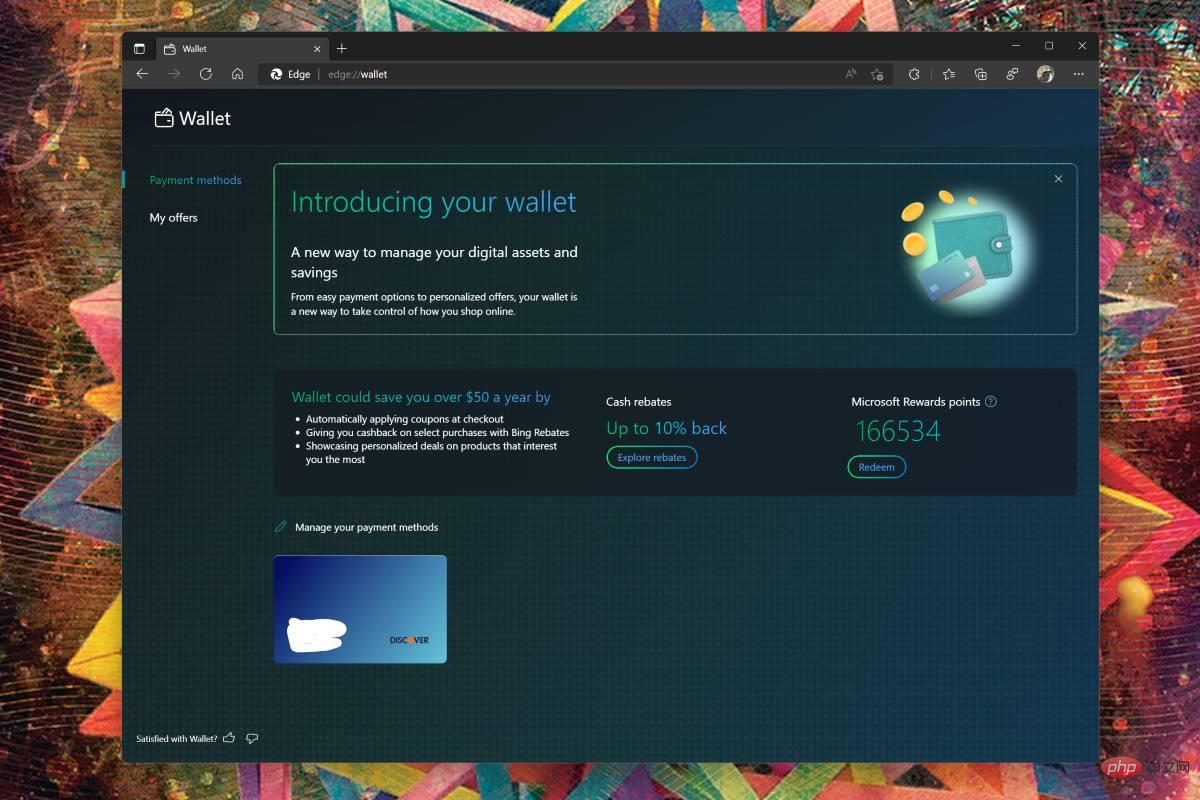
Ciri dompet baharu membawa persediaan maklumat pembayaran semasa dalam versi semasa Microsoft Edge ke peringkat seterusnya. Seperti yang ditunjukkan di atas, anda akan mendapat pratonton visual kad kredit yang disimpan yang dikaitkan dengan akaun Microsoft anda di bawah bahagian Kaedah Pembayaran. Jika anda tidak mempunyai sebarang kad kredit, atau anda tidak log masuk ke Microsoft Edge dengan akaun Microsoft, anda boleh menambah kad kredit secara manual jika anda mahu. Mengklik pada kad sedia ada juga membolehkan anda mengedit kad anda melalui pengalaman dalam talian Akaun Microsoft.
Selain itu, anda juga akan melihat pautan kepada maklumat lanjut tentang memperoleh pulangan tunai sehingga 10% melalui Program Rebat Bing. Dan, jika anda menggunakan Microsoft Rewards, anda akan melihat jumlah baki mata anda.
Berdasarkan penerangan, ciri Wallet nampaknya direka bentuk sebagai cara baharu untuk membantu anda mengawal cara anda membeli-belah dalam talian menggunakan Microsoft Edge. Di luar halaman ini di Edge, Microsoft tidak menyebut Wallet. Itu tidak menghairankan, kerana Microsoft telah sibuk menambah ciri baharu pada Edge, jadi kadangkala ciri baharu tidak diperincikan sehingga keluaran kemudian. Yang terkini ialah pengalaman bar sisi yang memudahkan anda mengakses apl kegemaran anda.
Atas ialah kandungan terperinci Gunakan ciri Wallet Microsoft Edge untuk mengurus maklumat kad kredit anda yang disimpan dengan mudah. Untuk maklumat lanjut, sila ikut artikel berkaitan lain di laman web China PHP!

Alat AI Hot

Undresser.AI Undress
Apl berkuasa AI untuk mencipta foto bogel yang realistik

AI Clothes Remover
Alat AI dalam talian untuk mengeluarkan pakaian daripada foto.

Undress AI Tool
Gambar buka pakaian secara percuma

Clothoff.io
Penyingkiran pakaian AI

AI Hentai Generator
Menjana ai hentai secara percuma.

Artikel Panas

Alat panas

Notepad++7.3.1
Editor kod yang mudah digunakan dan percuma

SublimeText3 versi Cina
Versi Cina, sangat mudah digunakan

Hantar Studio 13.0.1
Persekitaran pembangunan bersepadu PHP yang berkuasa

Dreamweaver CS6
Alat pembangunan web visual

SublimeText3 versi Mac
Perisian penyuntingan kod peringkat Tuhan (SublimeText3)

Topik panas
 1376
1376
 52
52
 Bagaimana untuk mendapatkan dan menyemak nombor kad dan tarikh tamat tempoh Apple Card?
May 07, 2023 am 10:34 AM
Bagaimana untuk mendapatkan dan menyemak nombor kad dan tarikh tamat tempoh Apple Card?
May 07, 2023 am 10:34 AM
Cara mencari nombor kad kredit AppleCard anda, tarikh tamat tempoh dan kod keselamatan Buka apl Wallet yang dikaitkan dengan AppleCard pada iPhone anda Klik pada AppleCard supaya ia dipilih dalam Wallet Klik pada ikon kad "123" di bahagian atas aplikasi Wallet Di sini anda boleh melihat bahawa anda Nombor kad kredit AppleCard, tarikh tamat tempoh, kod keselamatan/CVV, nama pada kad, dsb. Itu sahaja Memandangkan maklumat kad tidak dicetak pada kad itu sendiri, anda boleh menemui semua butiran AppleCard apl Wallet. Walaupun ini mungkin menyusahkan dalam beberapa cara, kerana kebanyakan pengguna AppleCard bergantung padanya
 Chrome, Edge ranap dengan 0xc0000022 selepas kemas kini Windows 11, Windows 10
May 02, 2023 pm 08:01 PM
Chrome, Edge ranap dengan 0xc0000022 selepas kemas kini Windows 11, Windows 10
May 02, 2023 pm 08:01 PM
Satu isu keserasian yang berpotensi antara kemas kini Windows dan penyelesaian antivirus ialah penyemak imbas seperti Chrome, Edge dan Firefox ranap dengan mesej ralat "Aplikasi tidak dapat dimulakan dengan betul (0xc0000022). Klik OK untuk menutup aplikasi." Kemas kini Windows agak stabil sejak kebelakangan ini, dengan kurang laporan isu utama. Microsoft kini telah mengeluarkan Kemas Kini April 2022 untuk Windows 10 dan Windows 11, dan syarikat itu tidak mengetahui sebarang isu baharu. Walau bagaimanapun, laporan terpencil menunjukkan bahawa tampung itu mungkin memecahkan beberapa pelayar popular. Kami sedang menjalankan kemas kini terkini pada peranti kami dan tidak mempunyai masalah besar
 Bagaimana untuk menyelesaikan isu skrin hitam dalam pelayar Microsoft Edge
May 16, 2023 am 10:04 AM
Bagaimana untuk menyelesaikan isu skrin hitam dalam pelayar Microsoft Edge
May 16, 2023 am 10:04 AM
Microsoft mengeluarkan versi NewEdge berdasarkan Chromium (enjin sumber terbuka Google) pada awal 2020. Edge baharu terasa serupa dengan Google Chrome dan mempunyai ciri yang tersedia dalam Chrome. Walau bagaimanapun, ramai pengguna melaporkan bahawa mereka melihat skrin hitam sejurus selepas melancarkan Microsoft New Edge. Pengguna boleh mengakses menu tetapan, tetapi apabila mereka mengklik pada mana-mana pilihan dalam menu, ia tidak berfungsi dan hanya skrin hitam kelihatan. Ia menyerlahkan pilihan apabila tetikus komputer melayang di atasnya dan pengguna boleh menutup penyemak imbas. Adakah anda menghadapi skrin hitam semasa membuka pelayar Edge baharu pada PC anda? Maka artikel ini akan berguna untuk anda. Dalam artikel ini,
 Bagaimana untuk membetulkan 'Kami tidak dapat memuatkan ralat sambungan ini' dalam pelayar Edge
May 17, 2023 pm 10:53 PM
Bagaimana untuk membetulkan 'Kami tidak dapat memuatkan ralat sambungan ini' dalam pelayar Edge
May 17, 2023 pm 10:53 PM
Sambungan ialah alatan yang dibina dan diprogramkan untuk memberikan pengguna pengalaman melayari yang hebat dengan fungsi tambahan pada sistem Windows mereka. Walau bagaimanapun, baru-baru ini ramai pengguna Windows telah mengadu bahawa selepas memasang sambungan dalam pelayar Edge, mesej ralat "Kami tidak boleh memuatkan sambungan ini" dikeluarkan selepas memulakan semula pelayar Edge. Mereka tidak pasti apa yang perlu dilakukan seterusnya, dan ada yang terus menggunakan penyemak imbas tanpa memuatkan sambungan. Isu ini juga boleh disebabkan oleh fail sambungan yang rosak atau kecacatan dalam penyemak imbas MSEdge itu sendiri. Selepas menyiasat secara menyeluruh isu yang menyebabkan kesukaran memuatkan sambungan, kami telah menemui beberapa penyelesaian yang mungkin membantu dalam menyelesaikan isu tersebut. Jika anda mempunyai masalah yang sama, sila rujuk ini
 Bagaimana untuk membaiki Microsoft Edge membeku atau ranap apabila membuka fail PDF pada Windows
Apr 28, 2023 pm 05:46 PM
Bagaimana untuk membaiki Microsoft Edge membeku atau ranap apabila membuka fail PDF pada Windows
Apr 28, 2023 pm 05:46 PM
Penyemak imbas terbina dalam Microsoft Edge juga merupakan aplikasi lalai untuk membuka dan melihat fail PDF dalam Windows 11/10. Pada masa kini, adalah amalan biasa bagi orang ramai untuk berkomunikasi dan menghantar fail PDF sebagai lampiran e-mel. Untuk membuka dan melihat fail PDF ini, anda perlu klik dua kali pada fail tersebut dan Edge akan membuka fail PDF yang dipilih. Walau bagaimanapun, sesetengah pengguna telah melaporkan bahawa pelayar Edge membeku atau ranap apabila cuba membuka sebarang fail PDF pada PC Windows mereka. Setelah penyemak imbas membeku, pengguna tidak akan dapat menggunakan penyemak imbas, menukar sebarang tab atau melakukan sebarang operasi lain. Walau bagaimanapun, mereka dapat membuka aplikasi lain dan menggunakannya tanpa sebarang masalah
 Bagaimana untuk mengosongkan sejarah muat turun pelayar Microsoft Edge?
Apr 21, 2023 am 09:34 AM
Bagaimana untuk mengosongkan sejarah muat turun pelayar Microsoft Edge?
Apr 21, 2023 am 09:34 AM
<ul><li><strong>Klik untuk masuk:</strong>Navigasi pemalam alat ChatGPT</li></ul><h2>Cari dan padam sejarah muat turun dalam Edge< ;<p>Seperti penyemak imbas lain, Edge mempunyai<strong>Muat turun
 Bagaimana untuk membetulkan fail PDF yang tidak dibuka dalam pelayar Microsoft Edge?
Apr 22, 2023 pm 12:37 PM
Bagaimana untuk membetulkan fail PDF yang tidak dibuka dalam pelayar Microsoft Edge?
Apr 22, 2023 pm 12:37 PM
Microsoft Edge ialah penyemak imbas terbina dalam yang disertakan dengan sistem pengendalian Windows. Aplikasi ini juga ditetapkan sebagai aplikasi lalai untuk membuka fail PDF dalam Windows. Menerima lampiran PDF melalui e-mel adalah perkara biasa hari ini. Walau bagaimanapun, apabila pengguna cuba membuka lampiran PDF, mereka mendapati bahawa pelayar Edge hanya ranap atau terhenti. Sebaik sahaja ini berlaku, pengguna tidak akan dapat menukar tab atau mengambil sebarang tindakan. Dalam artikel ini, mari kita lihat cara berbeza untuk menyelesaikan masalah ini menggunakan penyemak imbas Edge. Betulkan 1: Tamatkan tugasan dan cuba buka semula. 1. Tekan dan tahan kekunci Windows+X. 2. Anda akan melihat tetingkap pop timbul. Tekan kekunci T pada papan kekunci anda
 Tidak lama lagi, Microsoft Edge akan membenarkan anda meletakkan tab menegak di sebelah kanan
May 09, 2023 pm 05:46 PM
Tidak lama lagi, Microsoft Edge akan membenarkan anda meletakkan tab menegak di sebelah kanan
May 09, 2023 pm 05:46 PM
<ul><li><strong>Klik untuk masuk:</strong>Navigasi pemalam alat ChatGPT</li></ul><headerclass="entry-header"></ pengepala> ;<p>Kecuali Startupbo


